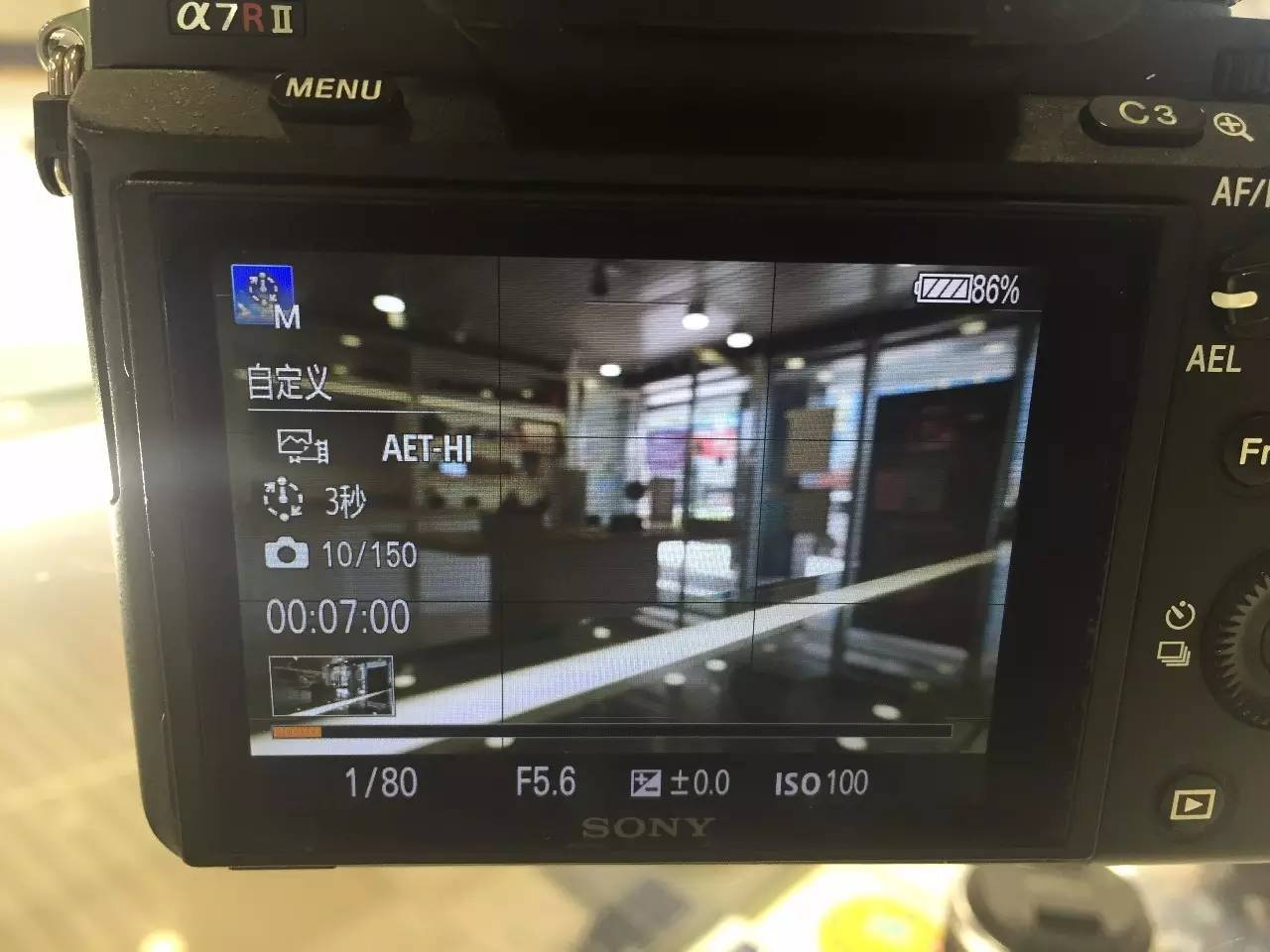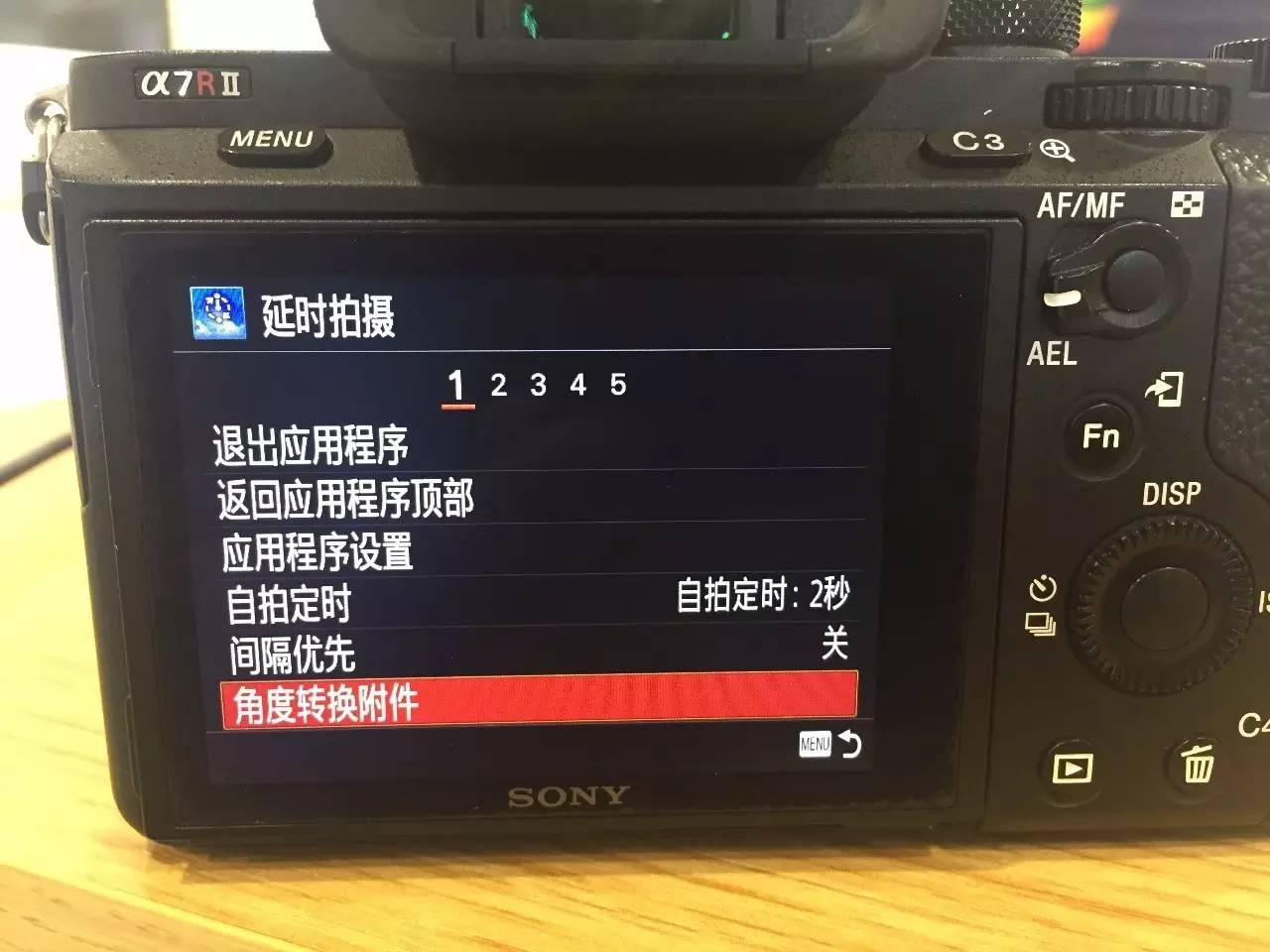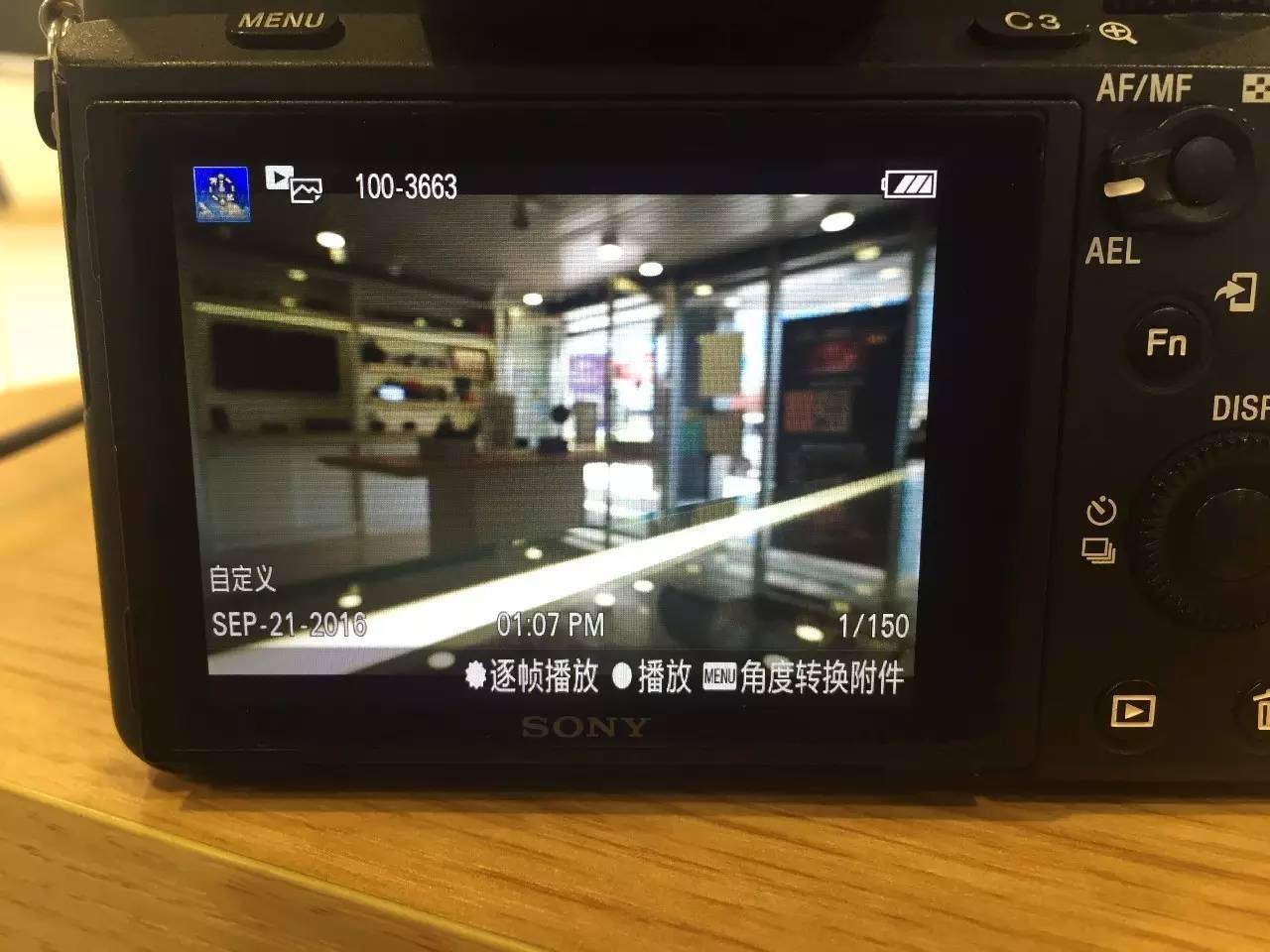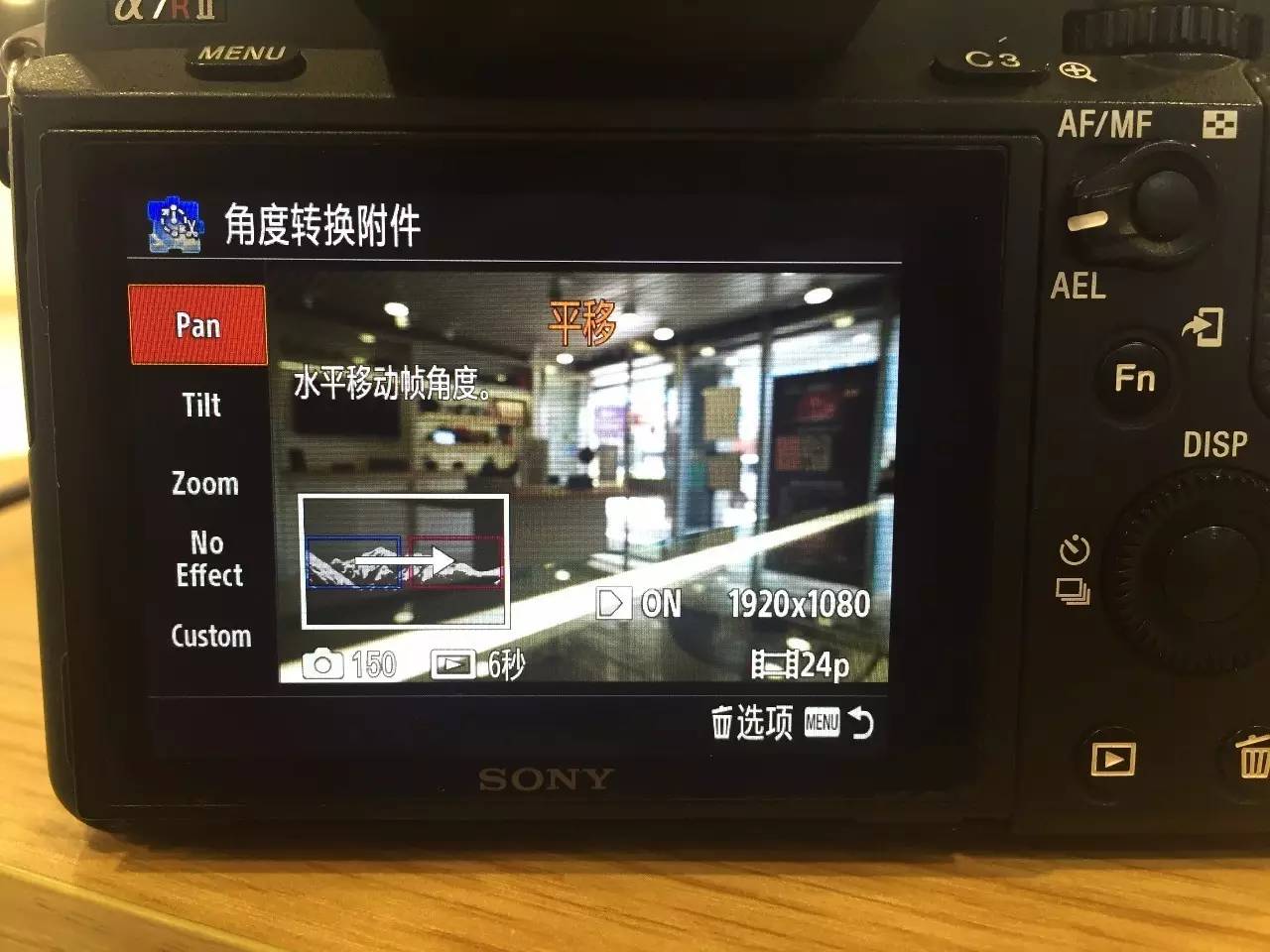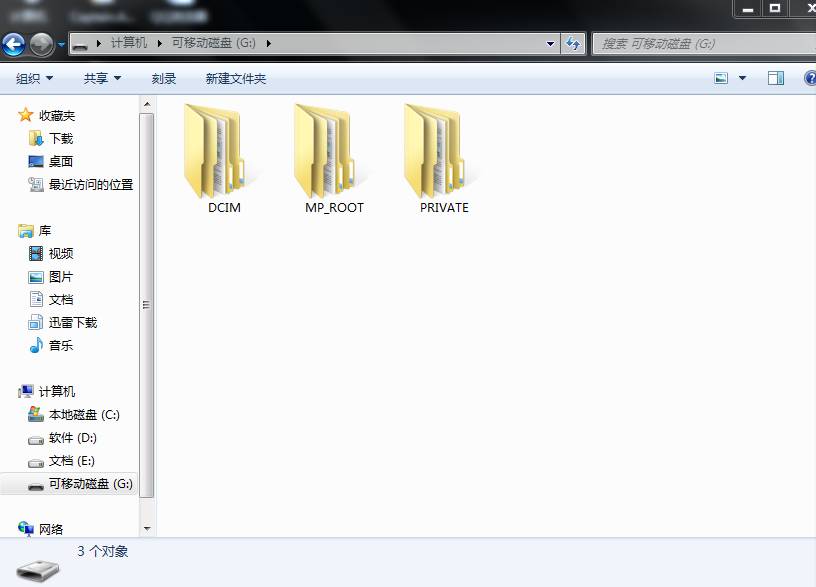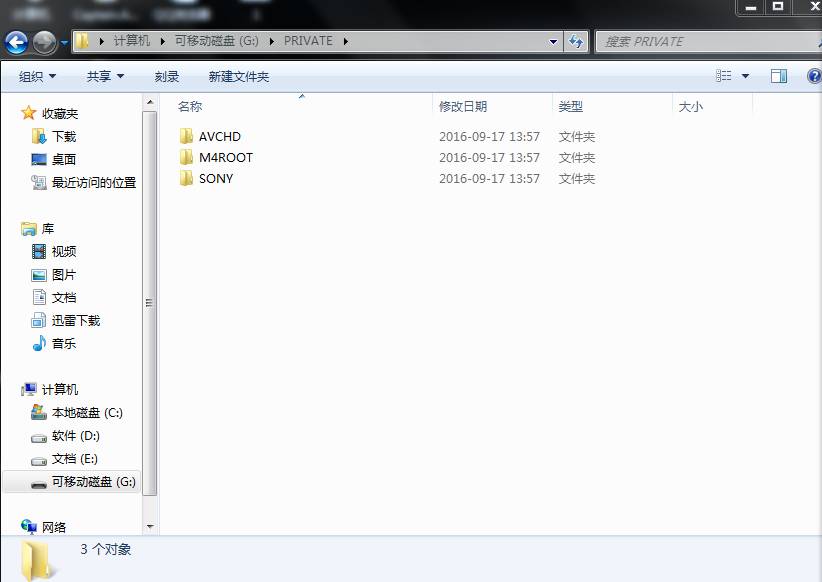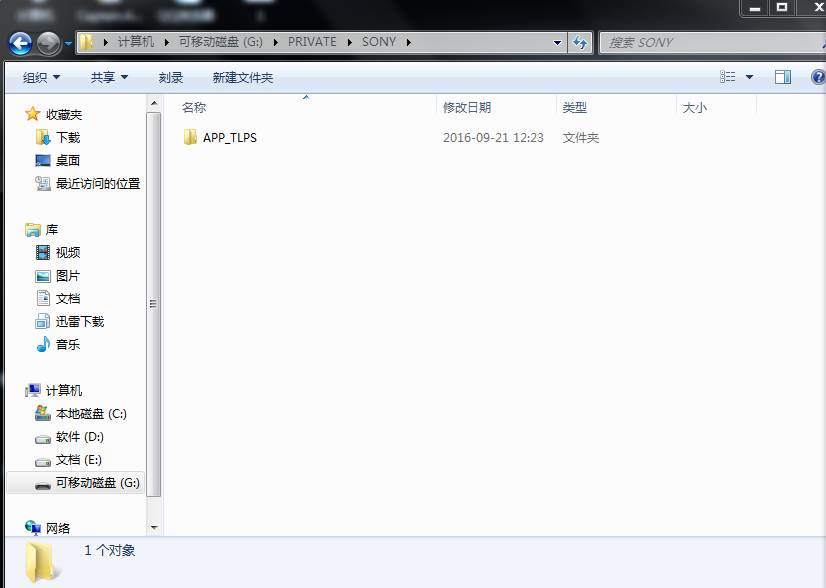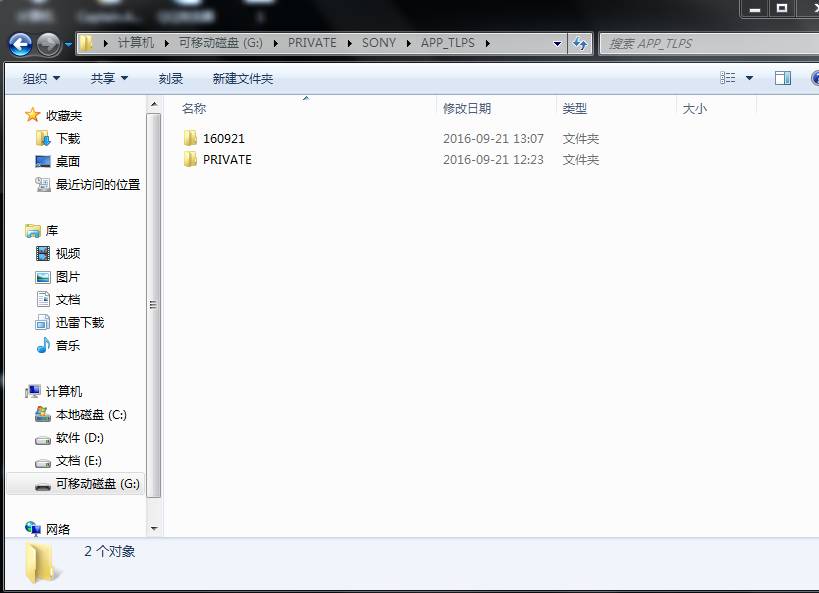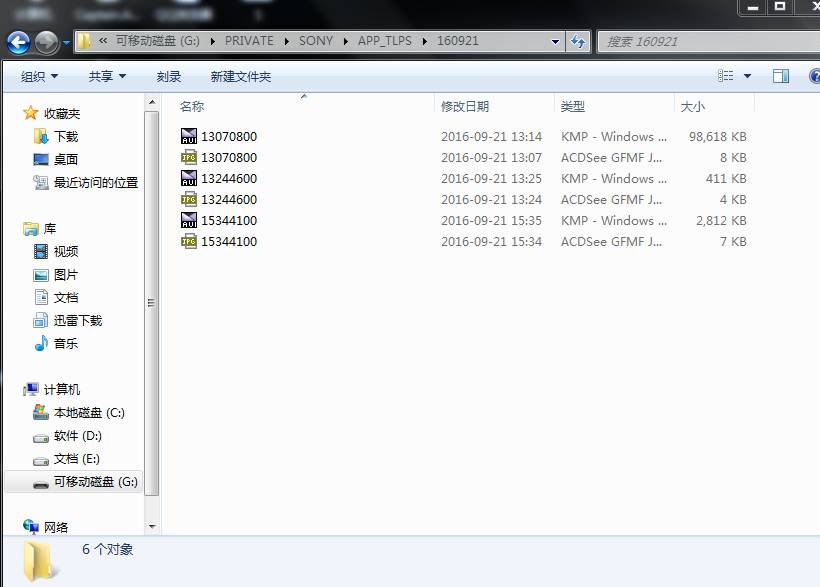| 索尼APP“延时摄影”软件完全教程 | 您所在的位置:网站首页 › sony6000视频怎么导出来 › 索尼APP“延时摄影”软件完全教程 |
索尼APP“延时摄影”软件完全教程
|
如果大家没有找到主题模式的选项或者想改变主题,可以点MENU健选择返回应用程序顶部就可以选择主题模式了
模式选择好了我们进入到具体的设置,点击相机上的MENU健选择应用程序设置(大家一定要分清"返回应用程序顶部"和"应用程序设置"两个选项的区别)
进入到“应用程序设置”里面就可以选择照片数量、间隔时间等等
这里面信息给大家介绍下: 首先是文件格式(也就是我们存储的格式)分为:视频存储、照片存储、视频照片同时存储,这三种存储格式的区别和大家说一下 视频存储:我们所拍的延时拍摄完毕以后相机自动生成一段延时视频、不会保留照片,画面比例16:9,1920X1080或者720高清格式(可前期设置)间隔时间可设置最短1秒钟。 照片存储:拍摄完毕存储刚才所拍摄的所有照片、没有视频,可用RAW格式进行拍摄存储(方便后期制作),可在相机上使用“延时角度转换”软件进行视频合成,也可导入电脑通过其它软件进行后期处理及合成,由于拍摄的是照片所以画面比例可选择4:3或16:9(可前期设置,根据后期生成视频格式进行选择)间隔时间可设置最短1秒钟。 视频照片同时存储:存储一段延时视频和拍摄的照片,设置方式参考上两种存储方式,间隔时间可设置最短3秒钟。 间隔时间:拍摄一张照片与下一张照片之间间隔的时间。 张数:拍摄24张照片可得到1秒钟的延时视频,根据自己想要一段多少秒的视频来进行设置,10秒钟的延时视频就需要拍摄240张照片。 AE:设置是否在第一次拍摄后锁定曝光。某些设置只有在主题为〔日落〕、〔日出〕或〔自定义〕时才可用。 〔Lock(AEL)〕:将曝光锁定为第一次拍摄时使用的曝光。〔Tracking〕:每次拍摄时根据亮度变化使用曝光。〔跟踪灵敏度:HI〕/〔跟踪灵敏度:MID〕/〔跟踪灵敏度:LO〕:根据亮度变化选择使用曝光的速度。 以上的参数都可以在屏幕底部显示依次是:间隔时间、拍摄张数、延时视频的时间、总拍摄时间,都设定好了我们就可以按快门进行拍摄了。 拍摄状态 会显示拍摄张数和剩余时间
拍摄完毕后我们可以在相机里观看拍摄效果,还可以通过“角度转换软件”在相机上进行简单的效果处理,下面是操作流程:
点击MENU菜单选择“角度转换附件”
这里面大家看到两个文件、一个是视频一个是照片,这是在拍摄时我选择的视频照片同时记录存储,“角度转换软件”只对照片起作用,所以我们选择照片
进来以后相机还会播放一下刚才拍的延时效果,我们再次点击MENU
会出现角“度转换附件”的一些模式选项、我们简单的选择第一项
会出现画面的状态,我们选择SAVE(保存)
屏幕上会出现提示,根据拍摄照片的张数处理时间会有所不同,我们选择保存
相机会自动在生成一段视频,会显示剩余时间,这就是监督转换软件的操作方法,记住仅对照片起作用,如果你之前选择的是视频存储,在角度转换软件里是无法操作的。 最后我们把内存卡连到你的电脑上找到存放延时视频的文件夹 PRIVATE
SONY
APP_TLPS
160921(这是时间日期)
容量最大的就是视频AVI格式
注意 即使使用具备触摸屏的机型,也无法通过触摸屏幕来操作跟踪对焦、触摸AF和触摸快门功能。 请勿直接对着太阳拍摄,否则可能会损坏成像传感器。 无法通过Wi-Fi连接将使用本应用程序创建的影片文件传输到计算机或智能手机等。 删除影像数据库文件后,无法在延时拍摄应用程序中回放影像。 如果删除了以照片模式拍摄的影像的一部分,也无法在延时拍摄应用程序中回放影像。 中凯创摄影俱乐部是集相机器材销售,器材使用课堂,摄影课堂,摄影外拍于一体的综合性摄影俱乐部,在这里您可以一站式获得关于摄影的任何信息。
我们的店面
我们的教室
|
【本文地址】